win10Xbox怎么设置中文_win10怎么改变xbox语言为中文
有win10系统用户在打开自带的Xbox游戏平台要玩游戏的时候,发现打开的时候页面居然都是英文版的,这让不懂英文的用户们不知所措,那么win10Xbox怎么设置中文呢?跟随系统城小编的步伐一起来看看win10改变xbox语言为中文的方法吧。
具体步骤如下:
1、打开“xbox”页面都是英文状态;
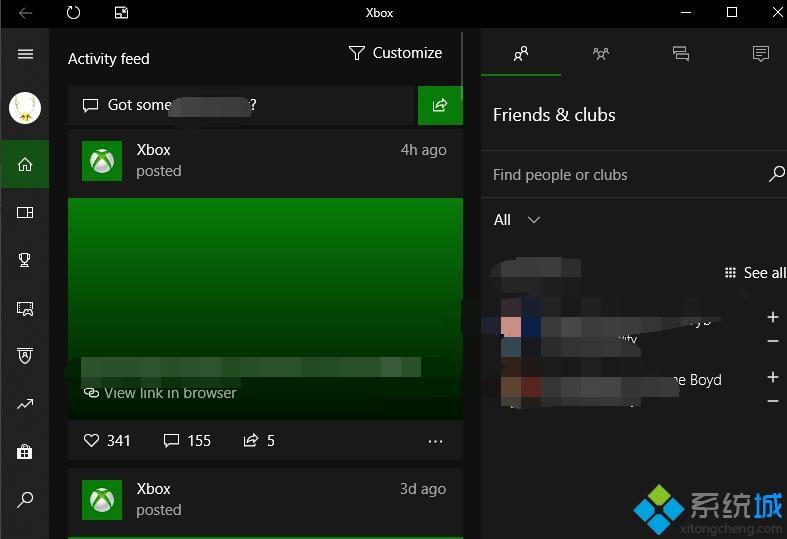
2、点击“开始”选择“设置”;
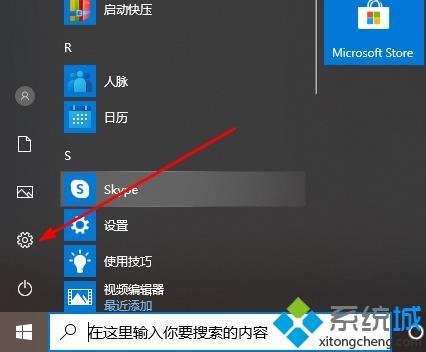
3、点击“时间和语言”;
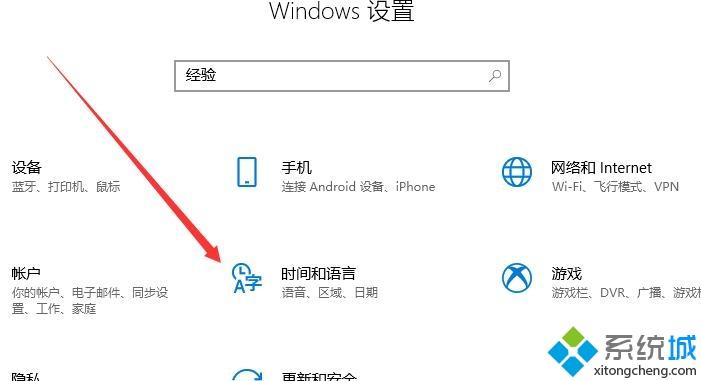
4、点击左侧任务栏的“区域和语言”;
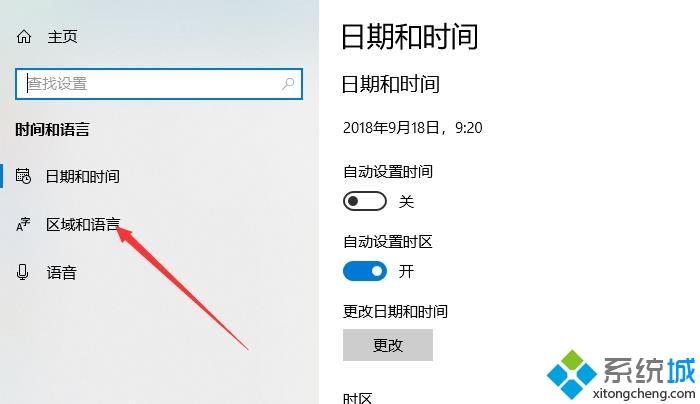
5、此时系统默认的是英文;
6、点击上面的箭头;
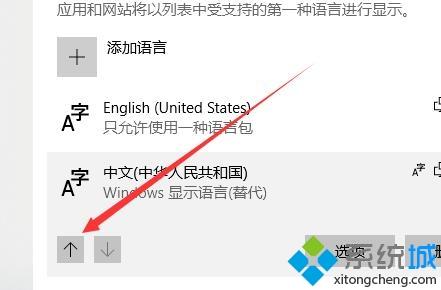
7、将下面的中文并设着为首选;
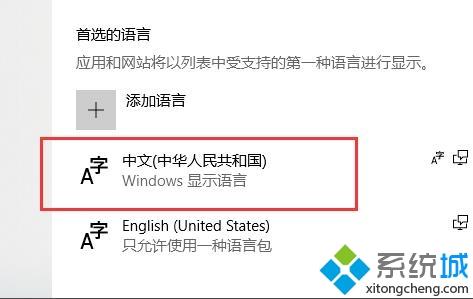
8、重新打开xbox即可完成设置。
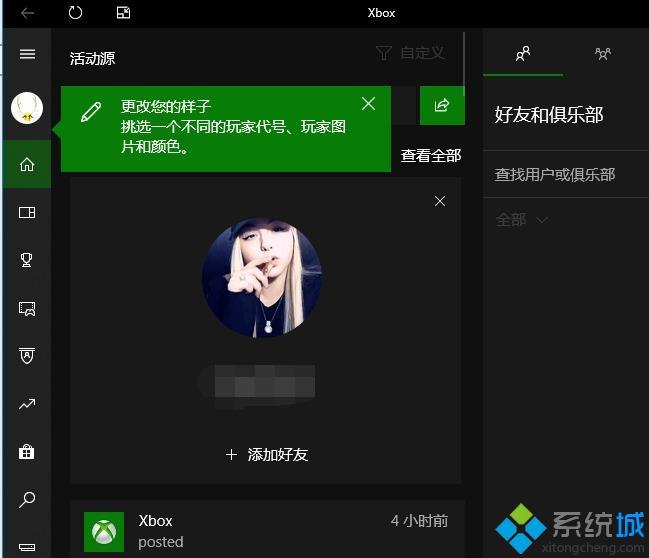
关于win10Xbox怎么设置中文就为大家介绍到这边了,遇到类似情况的用户们可以参考上面的方法来设置,就会发现Xbox语言变成中文了。
我告诉你msdn版权声明:以上内容作者已申请原创保护,未经允许不得转载,侵权必究!授权事宜、对本内容有异议或投诉,敬请联系网站管理员,我们将尽快回复您,谢谢合作!










